倒角使用成角的直线连接两个对象,通常用于表示角点上的倒角边。可以倒角的图线有直线、多段线、射线和构造线等。例如,可以在两条相交直线之间创建倒角,如图3-28所示。

图3-28 在两条相交的直线间倒角
在命令行的“输入命令”提示下输入“CHAMFER”命令并按<Enter>键,或者在功能区“默认”选项卡的“修改”面板中单击“倒角”按钮 ,则在命令窗口中出现图3-29所示的提示信息,主要提示选项的功能含义如下。
,则在命令窗口中出现图3-29所示的提示信息,主要提示选项的功能含义如下。

图3-29 倒角命令提示
●第一条直线:指定定义二维倒角所需的两条边中的第一条边,接着再选择第二条边。
●“放弃(U)”:恢复在命令中执行的上一个操作。
●“多段线(P)”:对整个二维多段线倒角。相交多段线线段在每个多段线顶点被倒角,倒角成为多段线的新线段。如果多段线包含的线段过短以至于无法容纳倒角距离,则不对这些线段倒角。
●“距离(D)”:设置倒角至选定边端点的距离。如果将两个距离均设置为“0”,那么将延伸或修剪两条直线,以使它们终止于同一点。
●“角度(A)”:用第一条线的倒角长度(距离)和第二条线的角度设置倒角距离。
●“修剪(T)”:设置修剪模式为“修剪”或“不修剪”,即控制CHAMFER是否将选定的边修剪到倒角直线的端点。
●“方式(E)”:控制CHAMFER使用两个距离还是一个距离和一个角度来创建倒角。
●“多个(M)”:为多组对象的边倒角。
下面介绍二维倒角的4个主要知识点。
1.使用两个距离来创建倒角
可以使用两个距离来创建倒角,如图3-30所示,这两个距离可以相等也可以不相等。如果将这两个距离均设置为“0”,那么倒角操作将修剪或延伸这两个所选对象直至它们相交,但不创建倒角线,如图3-31所示。
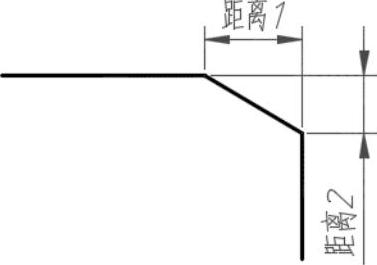
图3-30 倒角距离示意
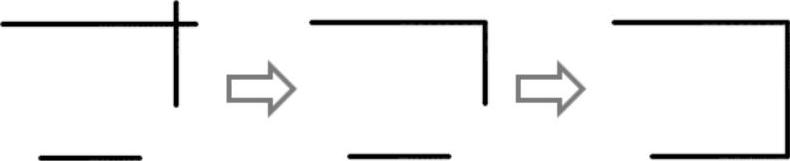
图3-31 两次倒角操作(倒角距离都为0时)
设置倒角距离并创建倒角的典型步骤如下。
1)在命令行的“输入命令”提示下输入“CHAMFER”命令并按<Enter>键,或者在功能区“默认”选项卡的“修改”面板中单击“倒角”按钮 。
。
2)在命令行中输入“D”并按<Enter>键,即选择“距离(D)”选项。
3)指定第一个倒角距离。
4)指定第二个倒角距离。
5)依次选择两条直线。
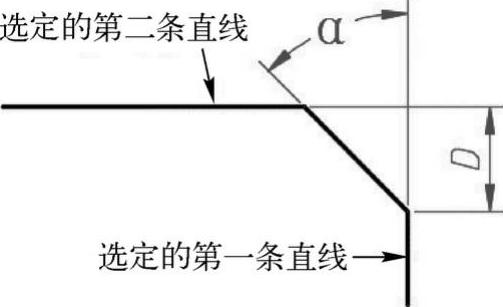
图3-32 使用距离和角度来创建倒角
2.使用一个距离和一个角度来创建倒角(https://www.daowen.com)
用第一条线的倒角距离和第二条线的角度来创建倒角,其示意图如图3-32所示,其中D表示沿第一条直线的长度(距离),α表示与第一条直线所成的夹角。系统将提示指定相应的倒角长度和倒角角度。
通过指定倒角长度(距离)和倒角角度来创建倒角的典型步骤如下。
1)在命令行的“输入命令”提示下输入“CHAMFER”命令并按<Enter>键,或者在功能区“默认”选项卡的“修改”面板中单击“倒角”按钮 。
。
2)在命令行中输入“A”并按<Enter>键,即选择“角度(A)”选项。
3)指定第一条直线的倒角长度(距离)。
4)指定第一条直线的倒角角度。
5)依次选择两条直线。
3.设置倒角的修剪模式
可以设置倒角的修剪模式,即可以设置倒角操作时是否对要倒角的对象进行修剪。
命令:CHAMFER↙
(“修剪”模式)当前倒角长度=10.0000,角度=45
选择第一条直线或[放弃(U)/多段线(P)/距离(D)/角度(A)/修剪(T)/方式(E)/多个(M)]:T
输入修剪模式选项[修剪(T)/不修剪(N)]<修剪>: //选择“修剪(T)”或“不修剪(N)”选项
该设置将影响当前文件的下一次倒角操作。
4.多段线倒角
可以对多段线的某两条线段进行倒角,而倒角将成为多段线的新线段,如图3-33所示。
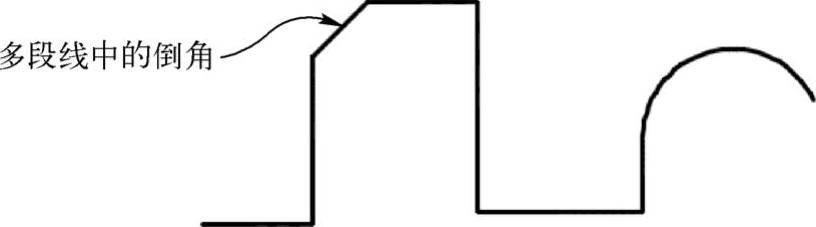
图3-33 对多段线中的指定线段进行倒角
如果选择的两个倒角对象是一条多段线的两个线段,则它们是相邻的或仅隔一个弧线段。如果它们被弧线段间隔,倒角将删除此弧并用倒角线替换它,如图3-34所示。

图3-34 倒角替代多段线的圆弧
也可以对整条多段线进行倒角。对整条多段线进行倒角时,相交多段线线段在每个多段线顶点处被倒角,如果多段线包含的线段过短以至于无法容纳倒角距离,则不对这些线段倒角,如图3-35所示。也就是说对整条多段线倒角时,只对那些长度足够适合倒角距离的线段进行倒角。
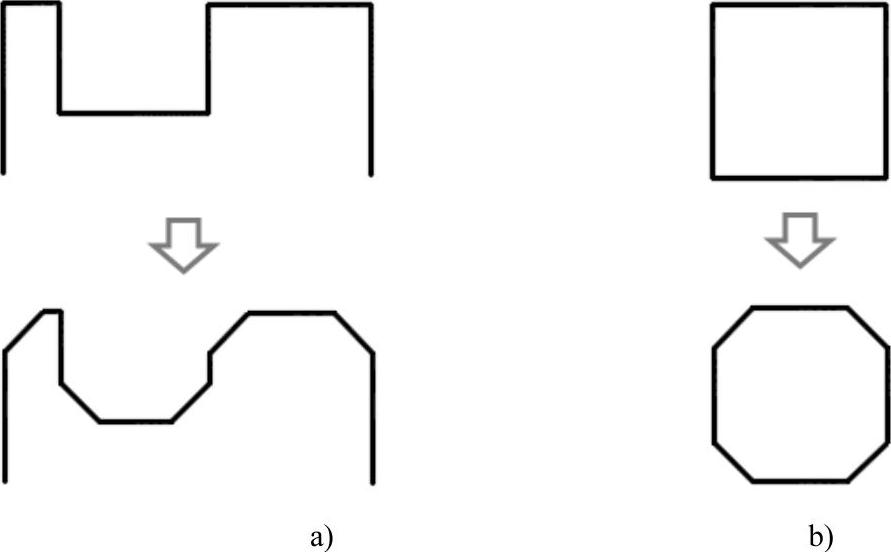
图3-35 对整条多段线进行倒角
a)对普通多段线倒角b)对正方形多段线倒角
使用当前的倒角方法和默认的距离对整条多段线进行倒角,其操作的步骤如下。
1)在命令行的“输入命令”提示下输入“CHAMFER”命令并按<Enter>键,或者在功能区“默认”选项卡的“修改”面板中单击“倒角”按钮 。
。
2)在命令行中输入“P”并按<Enter>键,或者使用鼠标在命令提示选项中选择“多段线(P)”选项。
3)选择多段线。
免责声明:以上内容源自网络,版权归原作者所有,如有侵犯您的原创版权请告知,我们将尽快删除相关内容。





